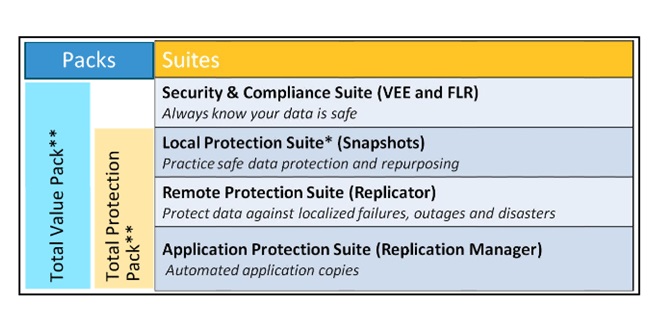نرم افزار VNXe Total Protection Pack
پکیج نرم افزاری VNXe Total Protection Pack یک مجموعه نرم افزاری که حداکثر Protection را برای استوریج های سری EMC VNXe فراهم می کند. این نرم افزار کلیه قابلیتهای کلیدی مورد نیاز از قبیل انتقال ، ایمن سازی و محافظت از داده های اصلی را بصورت اتوماتیک برای دستگاه استوریج فراهم می کند.
ساده سازی فرآیند Replication
قابلیت Automated data replication به مفهوم قابلیت Replication اتوماتیک داده ها بر روی استوریج های EMC می باشد که از طریق یک کنسول مدیریتی واحد قابل انجام می باشد.
حفظ سازگاری برنامه
یکی از قابلیت های بسیار کاربردی این نرم افزار ، ایجاد Replica های سازگار با برنامه های Microsoft Exchange ، SQL Server ، SharePoint ، VMware ، Oracle ، سیستم هایی با فایل سیستم های سفارشی و موارد دیگر می باشد. مدیریت ساده فرآیند Local Protection Suite و Remote Protection Suite نیز می تواند به سهولت در مدیریت نرم افزار کمک کند.
قابلیت Self-Service Replication
قابلیت Replication بر حسب دسترسی های پنج گانه کاربر که برای مدیران استوریج و ادمین های برنامه های کاربردی بسیار ایده آل می باشد.
محافظت آسان از داده ها
شما با استفاده از این نرم افزار می توانید به راحتی یک کپی لحظه به لحظه از فایل سیستم اصلی خود داشته باشید و بر روی استوریج VNXe موجود در سایت لوکال یا سایت ریموت ایجاد کنید. گرفتن Snapshot های لحظه ای از داده های موجود برنامه ها نیز یکی دیگر از قابلیت های کلیدی این نرم افزار می باشد.
ریکاوری سریع
سازگاری کامل این نرم افزار با نرم افزار VMware Site Recovery Manager موجب بازگردانی سریع ساختار مجازی و تسریع در فرآیند شروع بکار ساختار شود.
پکیج نرم افزاری VNXe Total Protection Pack شامل نرم افزارهای زیر می باشد:
- نرم افزار VNXe Local Protection Suite
- نرم افزار VNXe Application Protection Suite
- نرم افزار VNXe Remote Protection Suite
این پکیج نرم افزاری راهکار بسیار مناسبی برای مدیران دیتابیس ها ، مجازی سازی ، شبکه های ریموت و مدیران یکپارچه سازی می باشد.
این پکیج نرم افزاری فقط قابل خرید برای برای صاحبان دستگاههای دخیره سازی VNXe3300 می باشد و دستگاههای استوریج دیگر VNXe به دلیل وجود این نرم افزارها بر روی نرم افزار Base استوریج ، دیگر نیازی به خرید این نرم افزار ندارند.
گروه فنی و مهندسی وی سنتر ارائه دهنده راهکارهای جامع ذخیره سازی و بکاپ ، آمادگی خود را برای تامین کلیه نیازهای مشتریان در این حوزه اعلام می دارد.
تلفن تماس: 88884268
مطالب مرتبط
-
 نرم افزار VNXe Remote Protection Suite
نرم افزار VNXe Remote Protection Suite
-
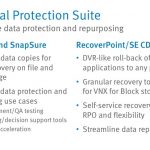 نرم افزار VNXe3300 Local Protection Suite
نرم افزار VNXe3300 Local Protection Suite
-
 استوریج VNXe3150
استوریج VNXe3150
-
 استوریج های سری EMC VNXe
استوریج های سری EMC VNXe
-
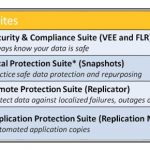 نرم افزار VNXe Total Value Pack
نرم افزار VNXe Total Value Pack
-
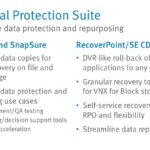 نرم افزار EMC VNX Local Protection Suite
نرم افزار EMC VNX Local Protection Suite
-
 تجهیزات ذخیره سازی خانواده EMC VNX
تجهیزات ذخیره سازی خانواده EMC VNX
-
 استوریج EMC VNX5500
استوریج EMC VNX5500
-
 معرفی استوریج EMC VNX7600
معرفی استوریج EMC VNX7600
-
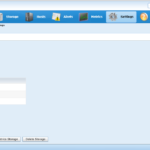 نصب و راه اندازی Unisphere Central برای استوریج VNXe3200
نصب و راه اندازی Unisphere Central برای استوریج VNXe3200
-
 نرم افزار EMC Total Efficiency Pack
نرم افزار EMC Total Efficiency Pack
-
 استوریج EMC Data Domain 4500
استوریج EMC Data Domain 4500